電腦上的windows優化工具年年都有,每年還會翻著花樣地出現新東西,都不帶重復的。
每個人都可以上來折騰一番Windows...從這個角度來說,Windows系統還挺“穩定”的,經得起各種用戶的功能調整。
今天分享的這個工具有點狂,名字叫做Ultimate Windows Tweaker(終極Windows調整器),它來自國外的TheWindowsClub網站,在它們的介紹界面說,它們站點上有2萬個沒有AI灌水的帖子,開發的工具有75款以上,這個終極Windows調整器就是它們特別標明出來的工具。
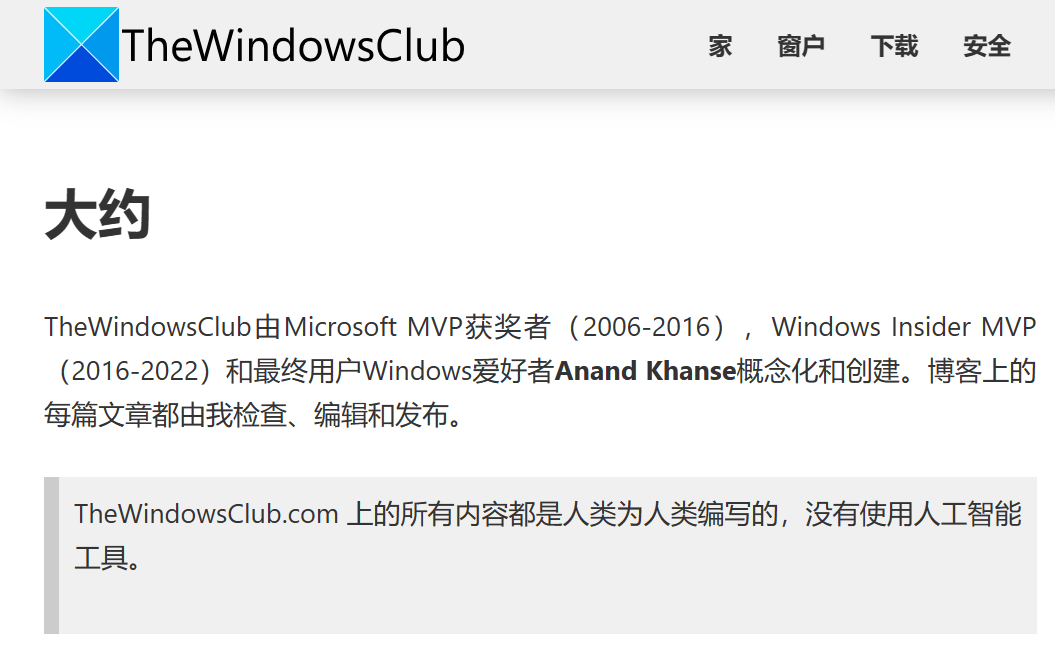
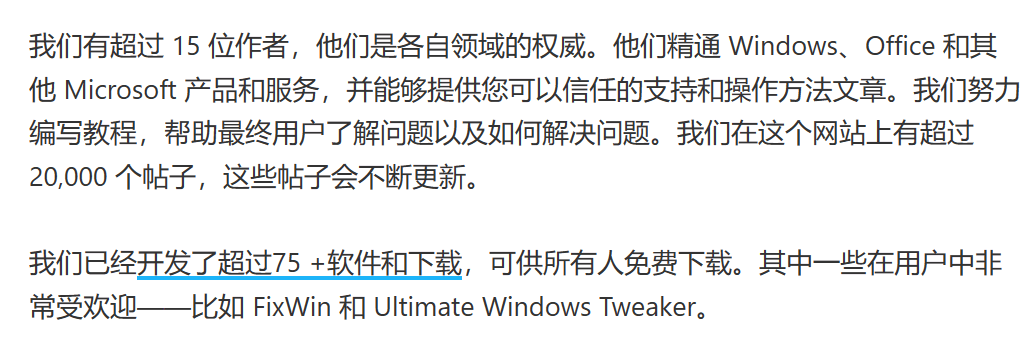
另一款FixWin,之前已經介紹過了,詳情見:解決系統問題和放心傳私密文件,這倆工具神了!
它們由微軟以前的MVP級別的開發者創建,這里的MVP指的是微軟最有價值專家(Microsoft Most Valuable Professional)。
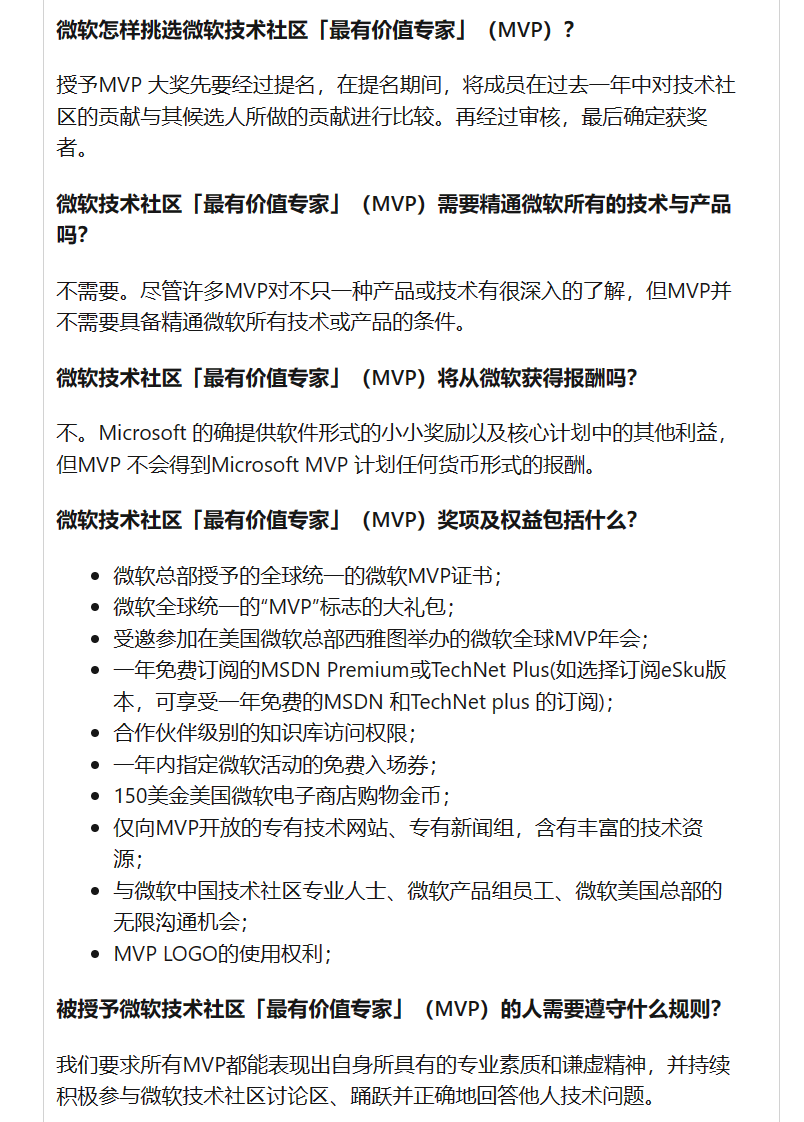
聽上去還不錯,下載一看,界面有點清爽,看來是主打功能的軟件。

上來顯示的這些信息是要跑個分嗎?點一下之后,點開詳情可以看到分數詳情。
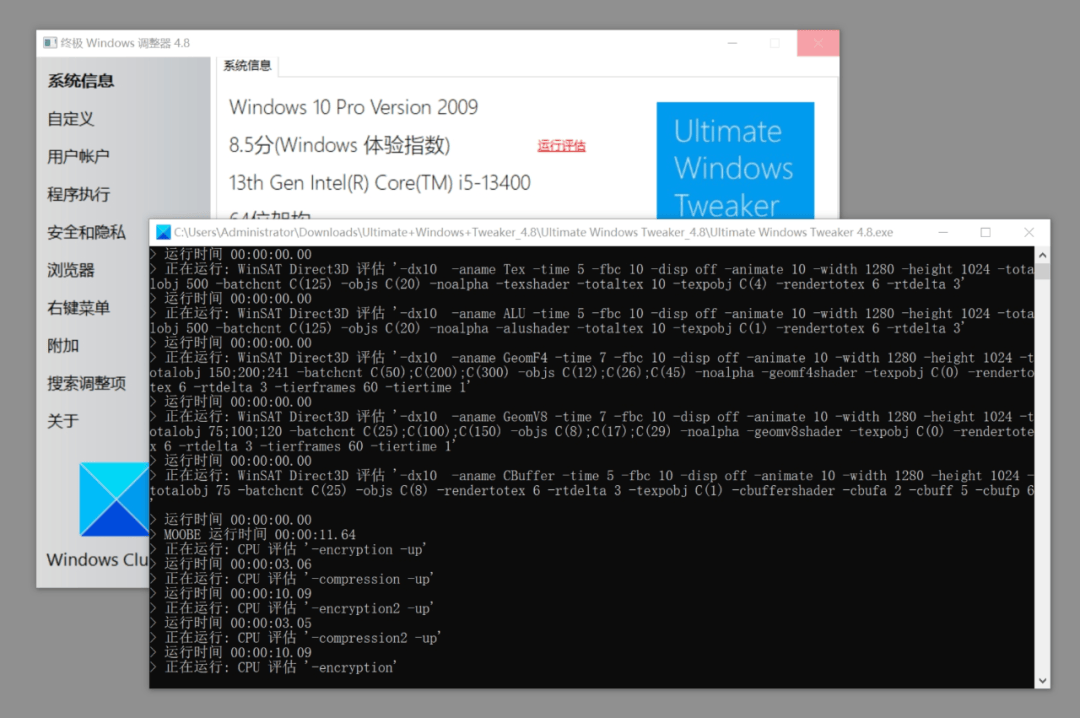
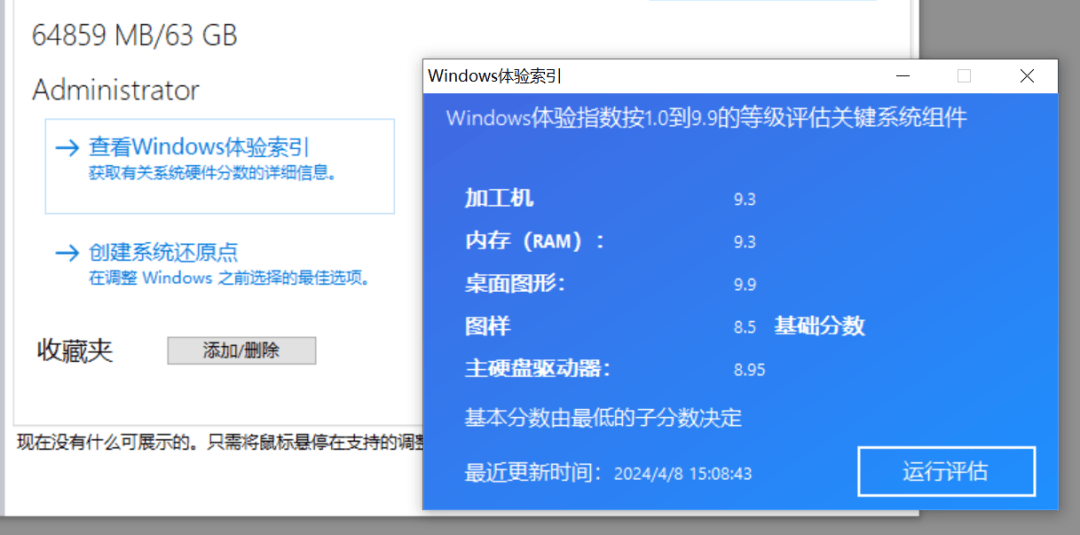
旁邊還有兩個工具,看樣子是為玩炸了系統的朋友準備的,檢查系統損壞文件和系統映像修復,點擊之后就到了喜聞樂見的“聽天由命”環節。
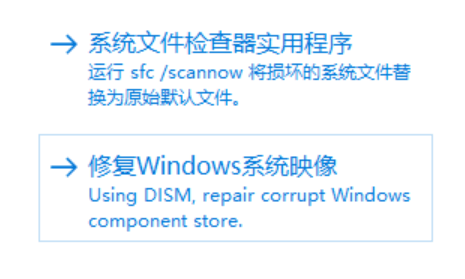
看看其他的設置里都有些啥,在自定義的界面里,里面像是把系統各處的功能聚合了一下。
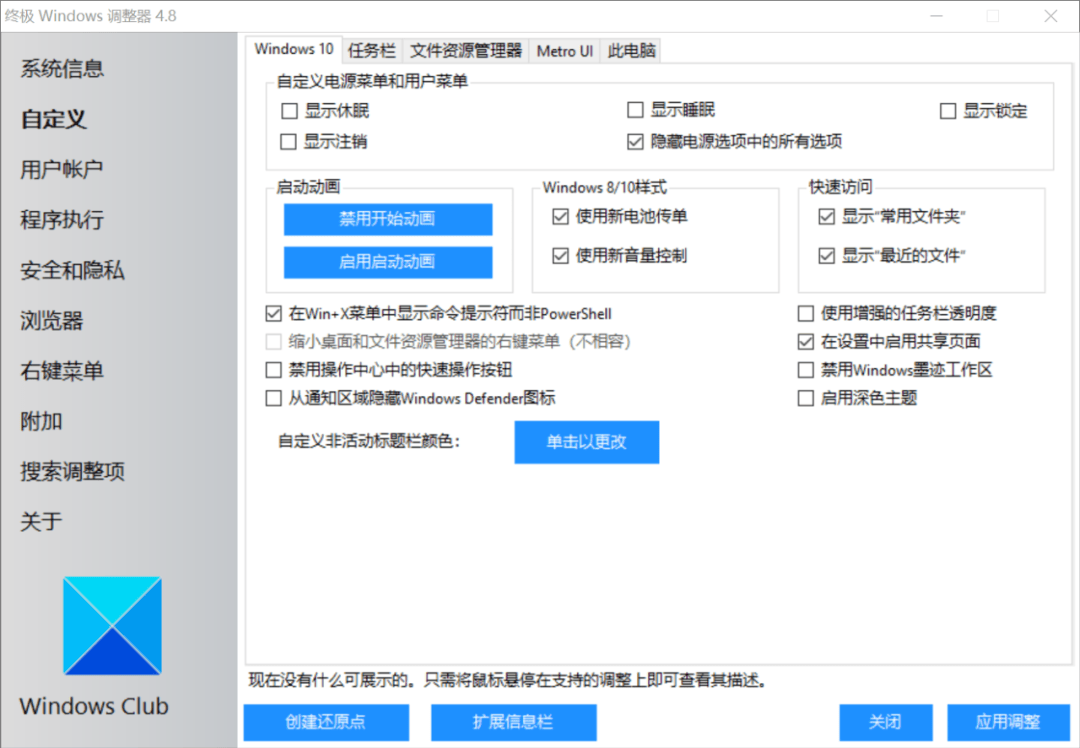
不過里面這個隱藏Windows安全中心圖標的功能挺有意思,只隱藏圖標,這個對強迫癥來說就很友好,有時候用著安全中心,但是關了防火墻和部分功能,經常會顯示一個警示的圖標,現在清靜了。

任務欄的調整,它可以調整縮略圖的細節,精簡各種圖標。
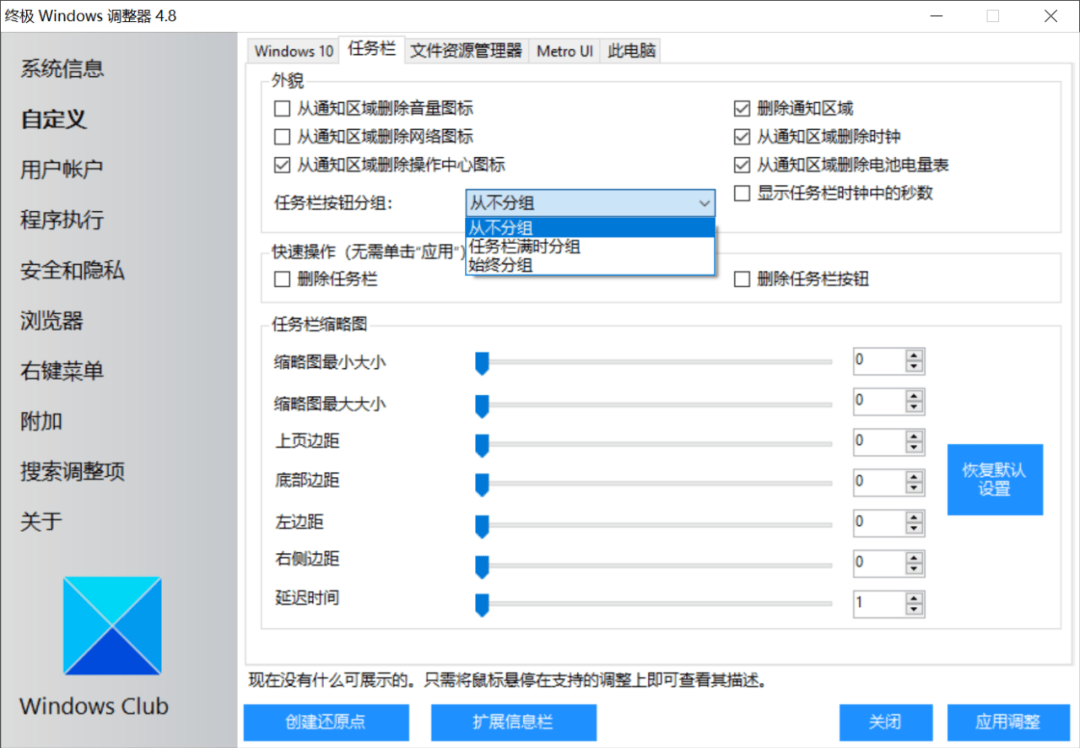
文件管理器相關的設置。這個比較中規中矩,都是一些常見的選項。

后兩項也都是細節調整。
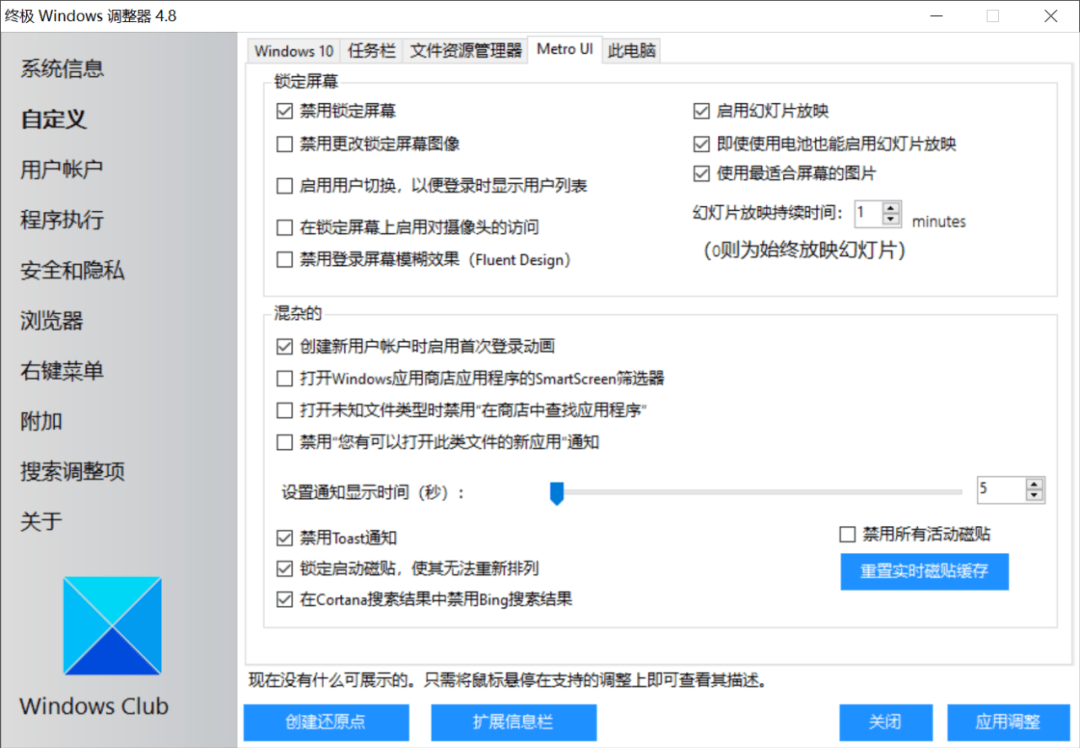
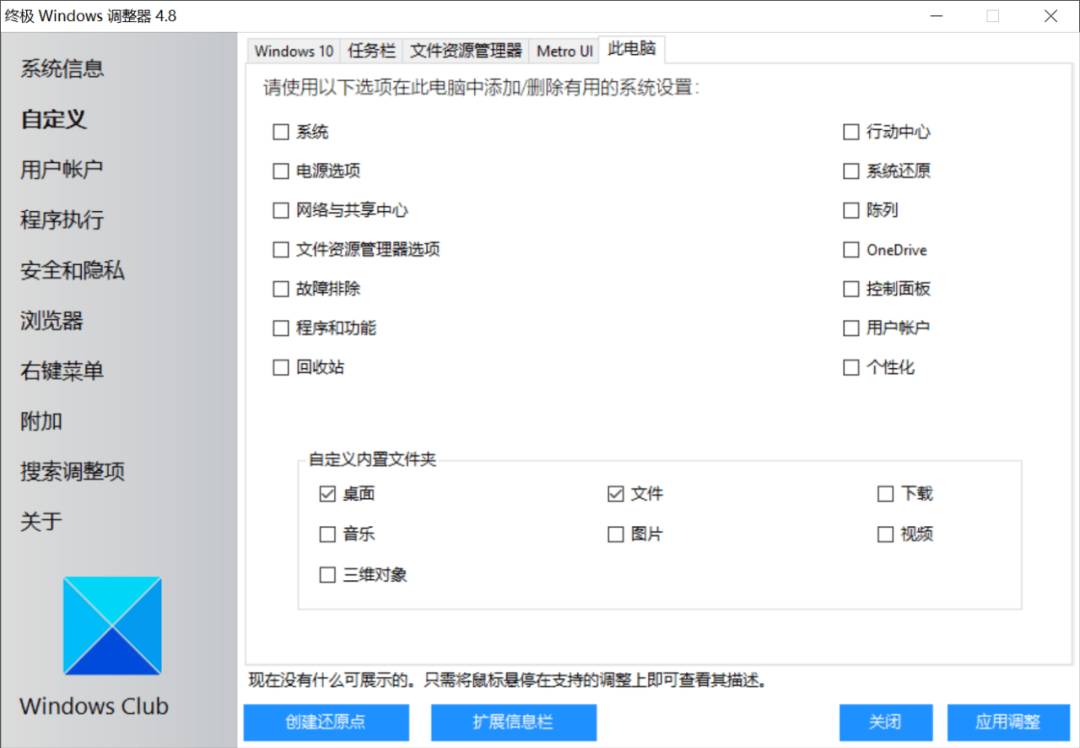
下面是用戶賬戶的設置,這里可以設置登錄消息,以及內置的管理員賬戶等操作,系統故障時自動重啟,這個調整在需要遠程的可能用得上。
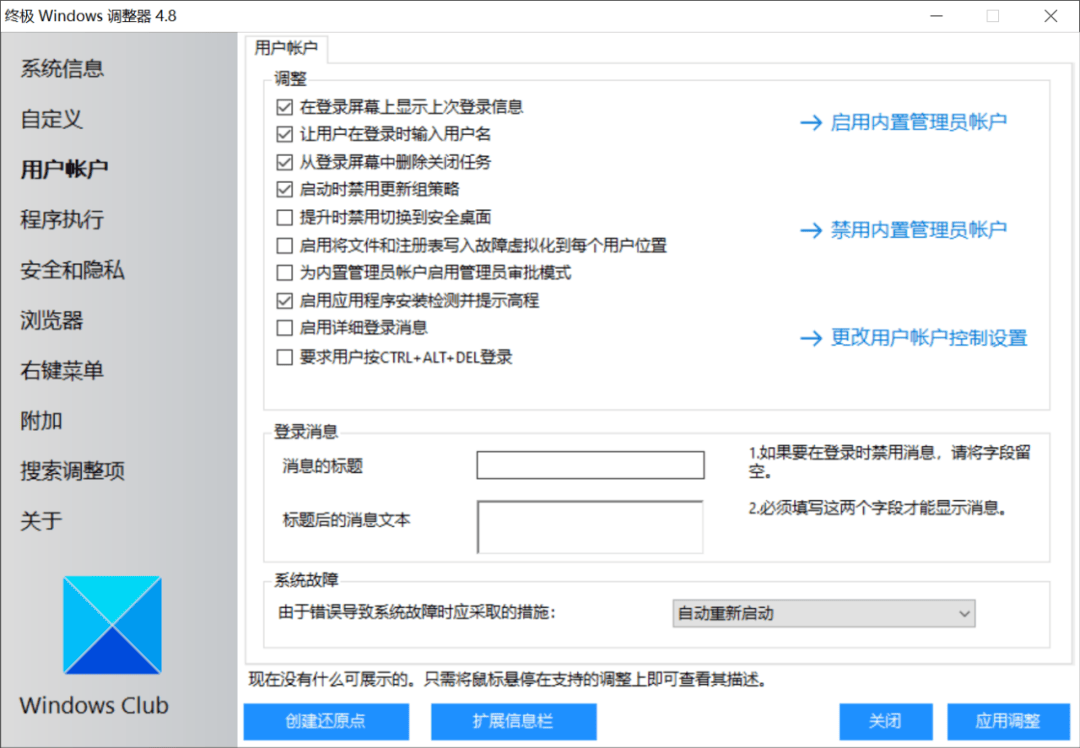
來到程序執行這一欄,這里可以調整關機時的程序關閉等待時間,無響應的超時時間等等,這個還是有用的,有時候運行一些占用比較大的軟件,經常會彈出要不要結束這個軟件的提示,在這里可以調久一點,避免頻繁提示。
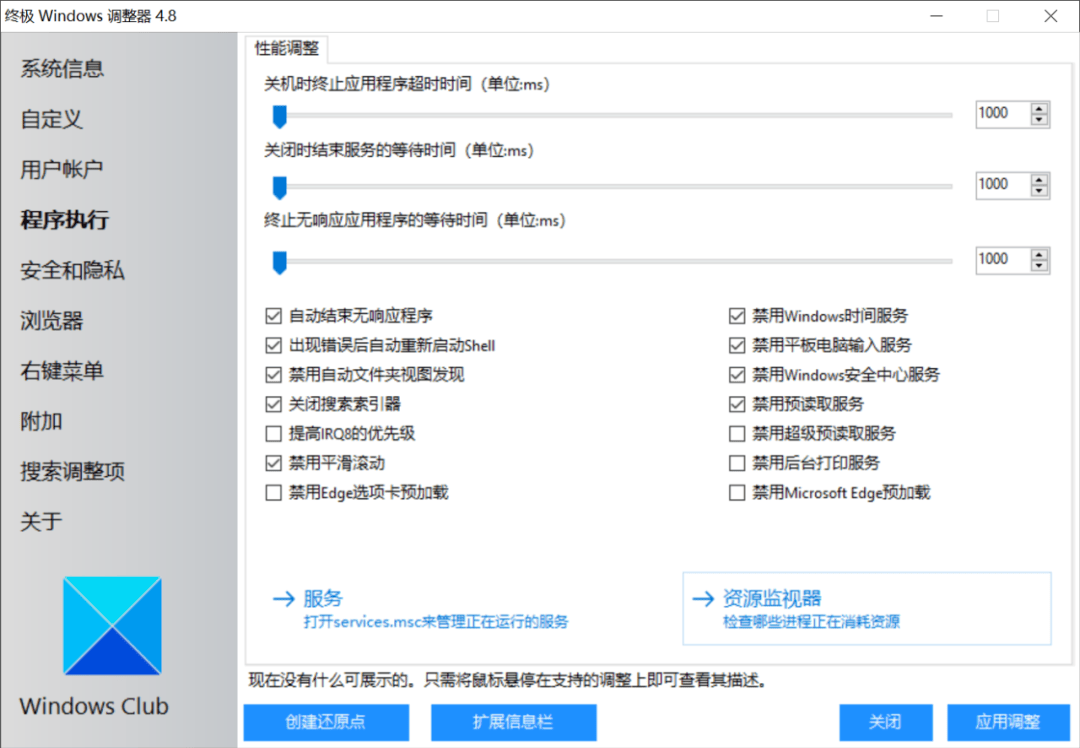
還有一些服務可以看情況禁用,下面那兩個按鈕就算是充數的快速跳轉按鈕了,只是跳到系統的設置界面,適合新手使用。

接下來是安全和隱私設置,這個還有些用,可以禁用Windows安全中心和系統更新,關閉用戶追蹤等等,隱私頁面可以禁用一些回傳給微軟的數據,但是需要注意,如果你用的Windows系統版本是預覽版或者測試版開發者版,禁用了某些回傳,可能會導致你更新系統的時候提示更新失敗。
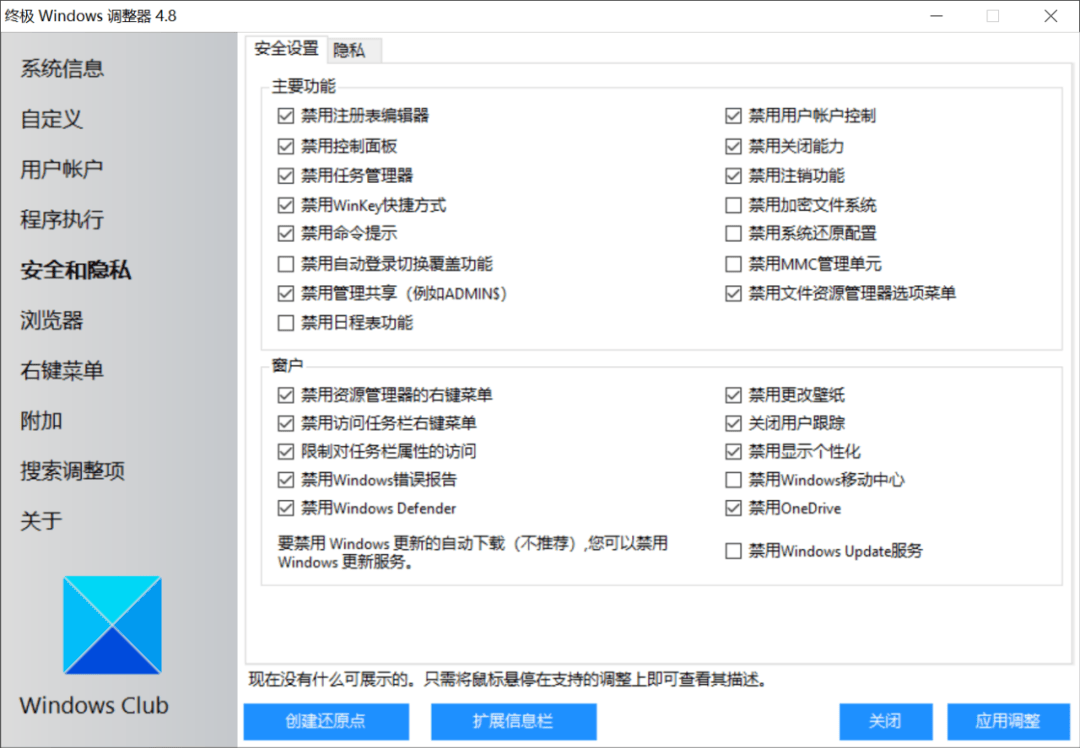
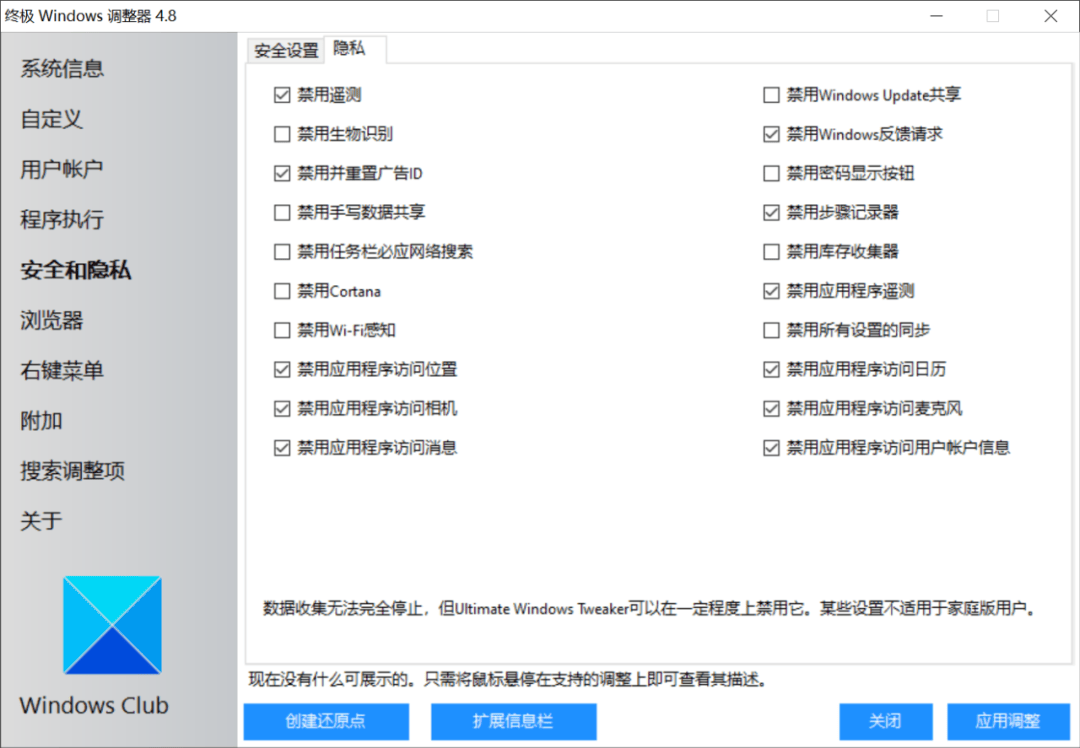
接下來是它的瀏覽器設置,IE瀏覽器和Edge的,這兩個沒啥好說的,IE現在只適合在某些老式電腦上使用,但你還在使用IE瀏覽器的單位工作,或者經常需要IE模式瀏覽的網站,還是不要碰這些自定義設置了,不然出了啥問題就你電腦訪問出錯,免不了挨一頓評論,而Edge的可設置項沒幾個。
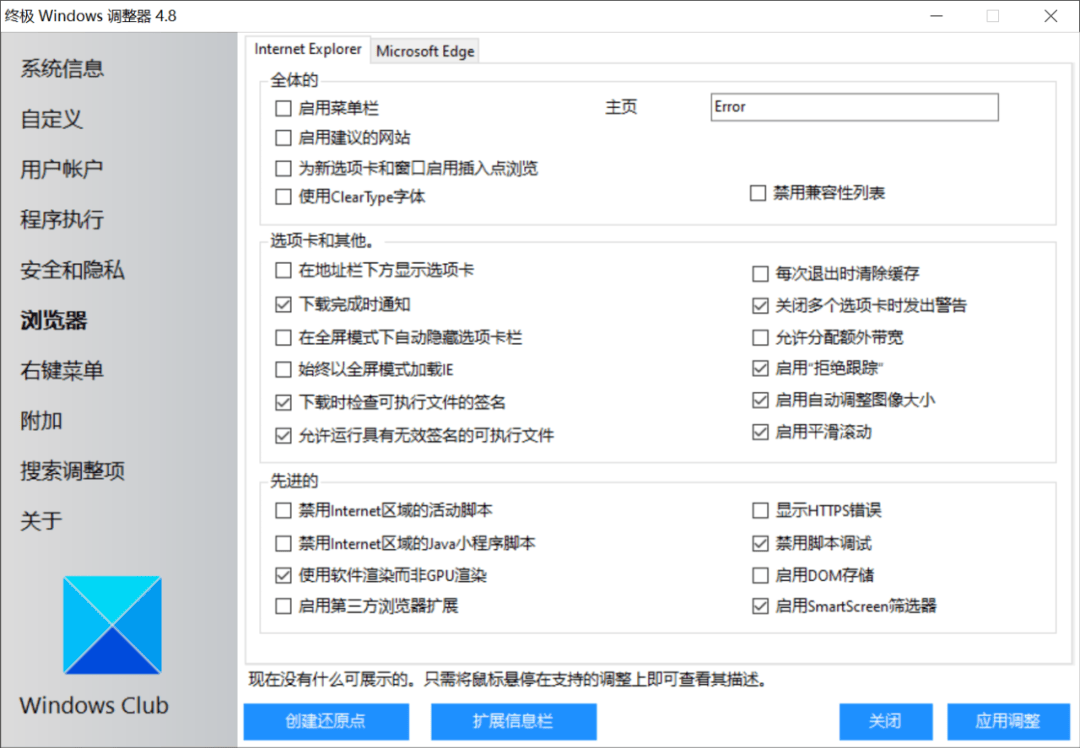
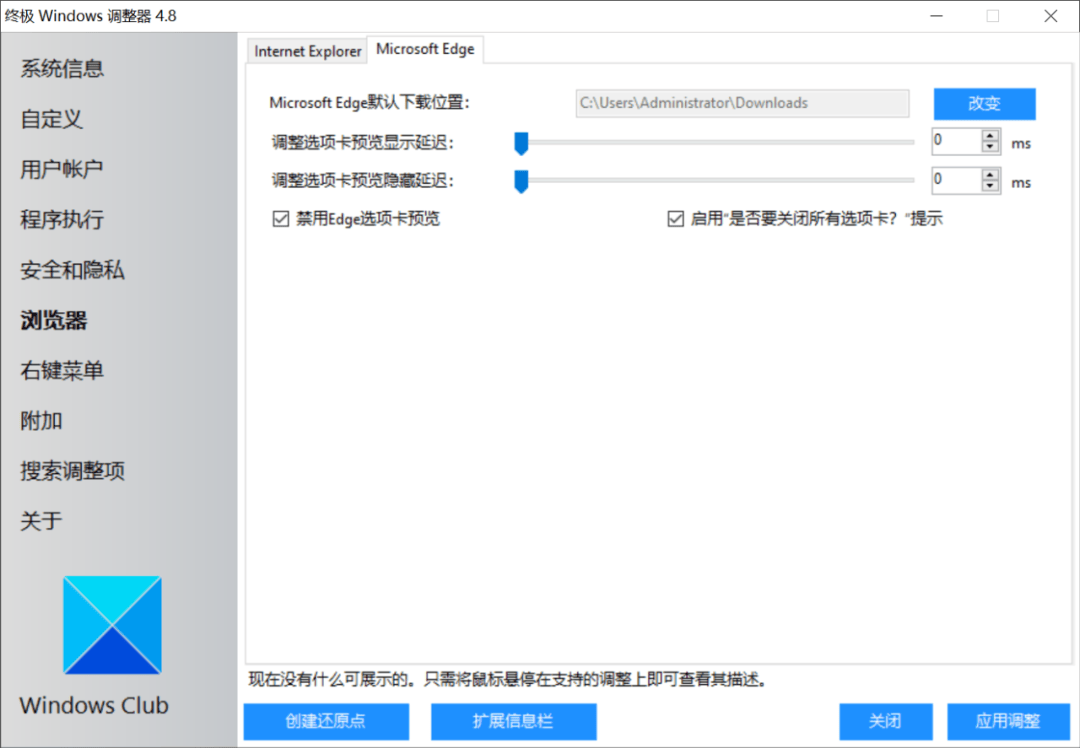
之后是右鍵菜單設置,這個更多是圍繞著系統本身的軟件來定制的,想要自己增加或者自定義右鍵菜單,使用FileMenu Tools(右鍵增強)一類的工具更順手。
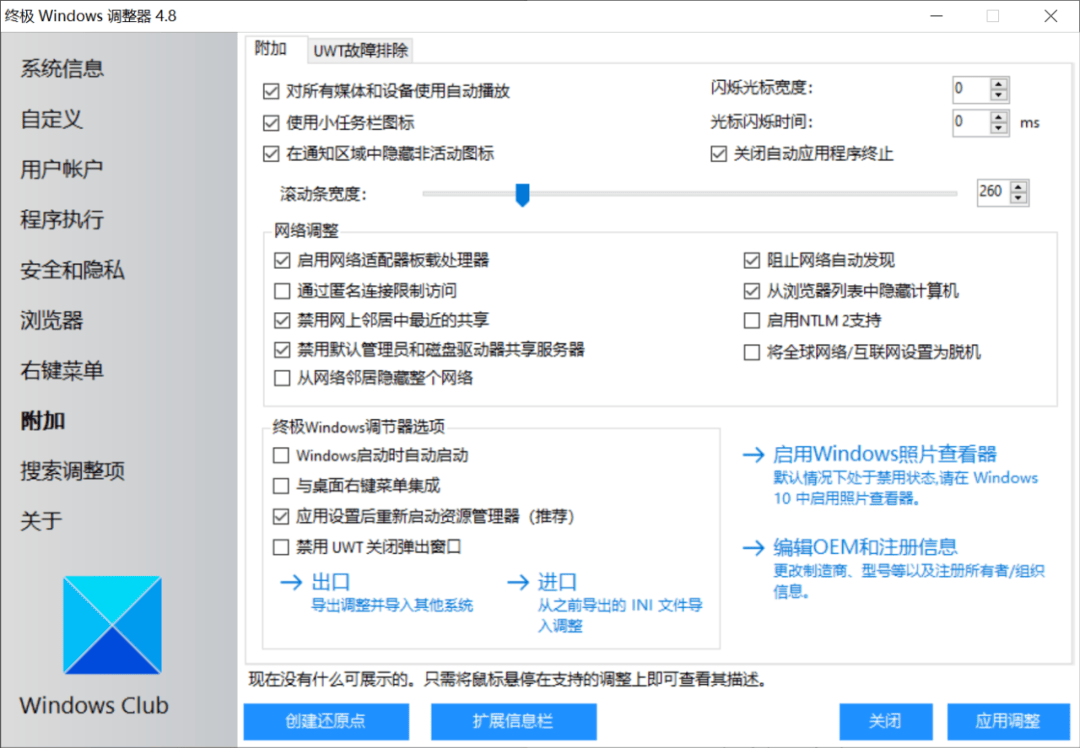
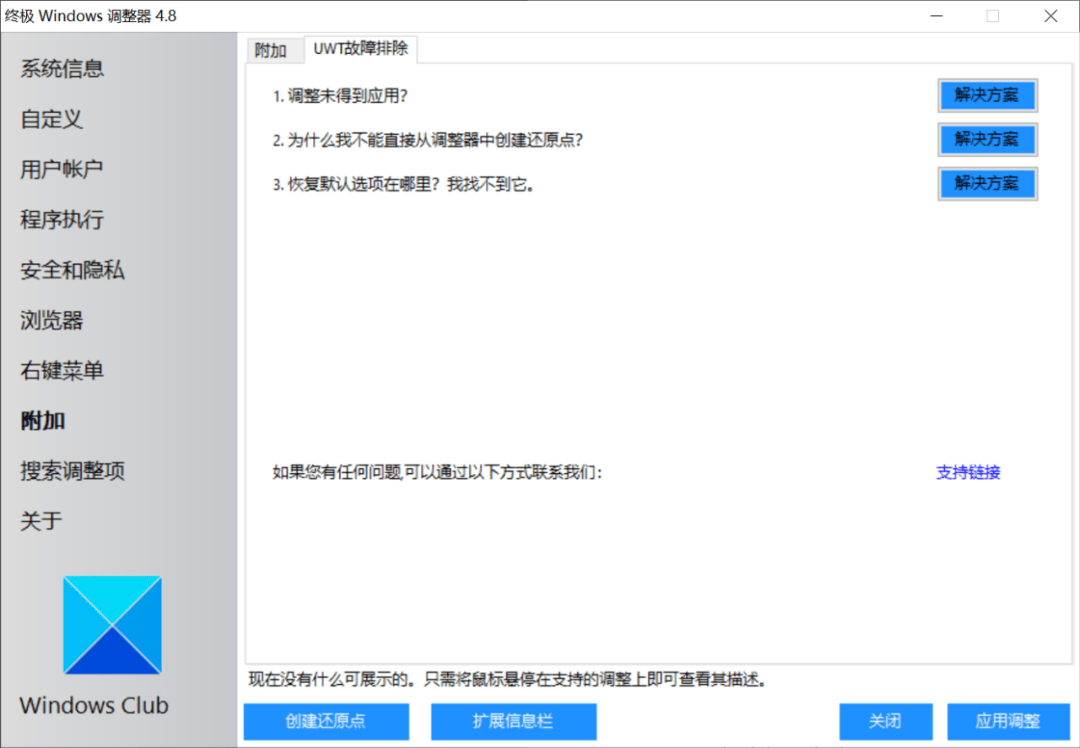
最后就是附加功能了,可以調整滾動條的寬度,把這個軟件集成到右鍵菜單快速打開等等。
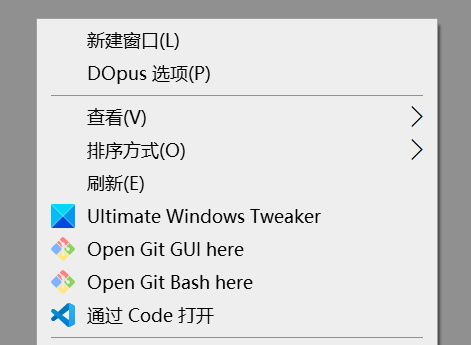
軟件還提供了一個搜索框,怕你功能“太多”找不到,可以像現在手機設置里一樣搜索。
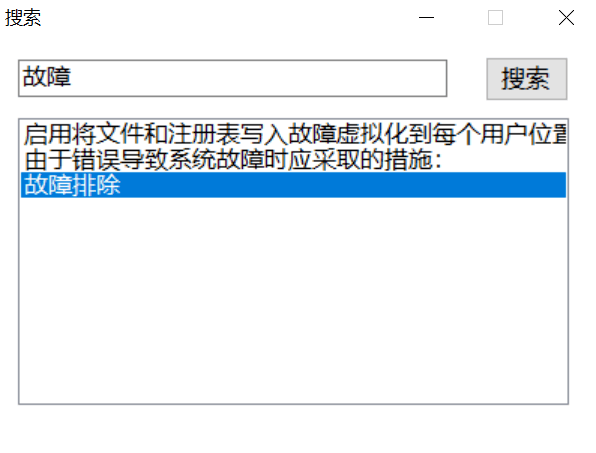
全部功能看完,其實真正能用上的功能也不是很多,總體也還好,簡單用用還行,但如果想深度修改,也可以試試另一款果核之前介紹過的工具——TweakPower,看上去簡簡單單,實際功能非常多。
這些優化工具建議大家不要混合著用,卸載軟件前最好把更改項還原成默認,不然系統可能會出現莫名其妙的問題,支持無痛優化的工具比較稀少。
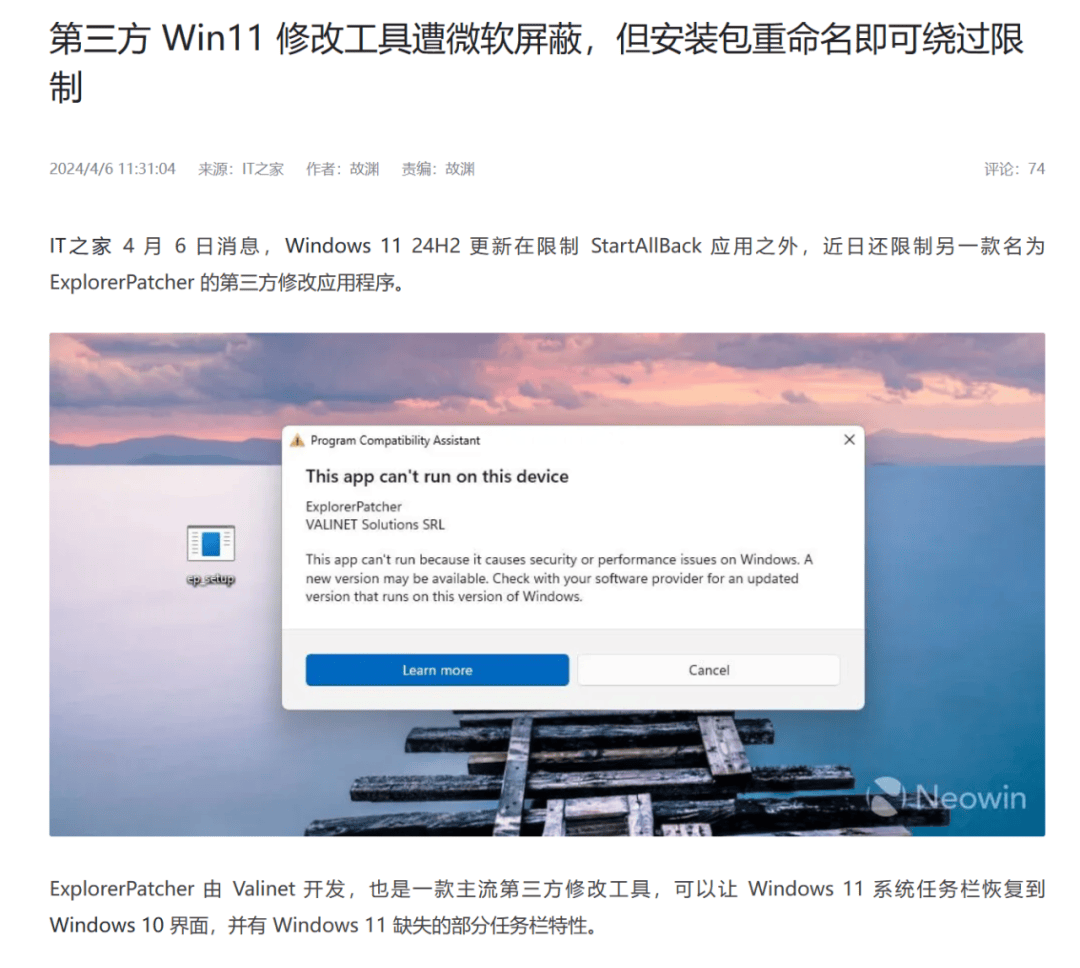
而且微軟有時候自己也害怕用戶優化崩了怪系統不行,還會點名禁止一些優化工具,所以優化的時候也需要小心,等下真成負優化了。






